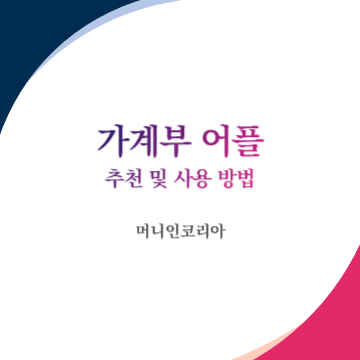가계부 어플 쓰시나요? 저는 약 3개월 전부터 쓰기 시작했는데요. 나의 수입과 지출을 한 눈에 볼 수가 있어서 확실히 돈 관리 하기가 좋더라고요. 지금은 1억을 모으기 위해 노력하고 있는데 가계부 어플을 볼 때마다 동기부여가 된답니다.
하지만 가계부 어플도 종류가 너무 많은데요. 오늘은 어떤 어플을 써야할지 추천과 함께 추천 이유, 후기, 사용 방법까지 한 번 알아보도록 하겠습니다.
가계부 어플
추천 BEST 3
BankSalad 뱅크샐러드 가계부
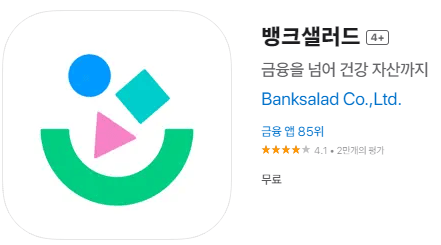
아무래도 많은 분들이 이미 사용하고 계신 어플이죠. 뱅크샐러드 가계부입니다. 이 어플의 장점은 다음과 같아요.
- 금융사 연동이 가능해서 편하게 지출, 수입을 관리할 수 있다.
- 신용점수 관리, 대출 견적 받기, 통장 관리 등 다양한 금융 관련 기능을 함께 제공한다.
- 내가 들고 있는 적금과 예금, 주식, 부동산 등 모든 자산을 한 눈에 확인할 수 있다.
- 보험, 대출, 자동차 등 나에게 알맞은 상품을 추천받을 수 있다.
- 무료로 사용이 가능하다.
안드로이드 갤럭시, 아이폰 상관없이 무료로 사용할 수 있는 뱅크샐러드는 위 링크를 통해서 다운로드할 수 있습니다.
위플 가계부 (아이폰)
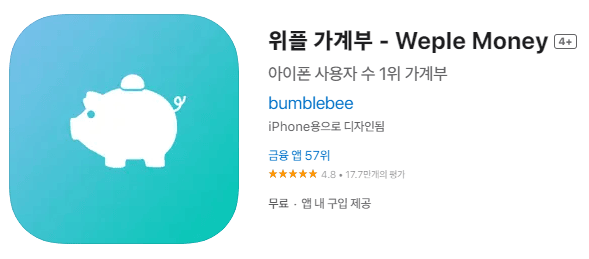
이 어플은 아이폰에서만 다운로드가 가능해요. 뱅크샐러드처럼 내 금융 정보와 연동을 하는 어플은 아니라서 직접 지출과 소비, 수입을 카테고리 별로 나눠서 관리해야 합니다. 그만큼 손이 많이 가기도 하지만 오히려 그 재미로 사용하기 좋은 가계부입니다. 금융 정보 연동이 찝찝한 분들이라면 이 어플을 사용해보시는 것을 추천드려요. 마찬가지로 장점을 적어보면 다음과 같습니다.
- 무료 사용 가능
- 사용하기 편한 UI/UX
- 수입과 지출을 입력하기 간단하고 달력에 기록하여 한눈에 볼 수 있다.
여러 기능이 없이 깔끔하고 단순하게 이용하기 좋은 가계부 어플이라고 생각합니다. 다운로드 링크는 아래 버튼을 참고해보세요.
갤럭시 사용자라면 비슷한 어플로 ‘편한 가계부’가 있습니다. 이어서 살펴보도록 하겠습니다.
편한가계부
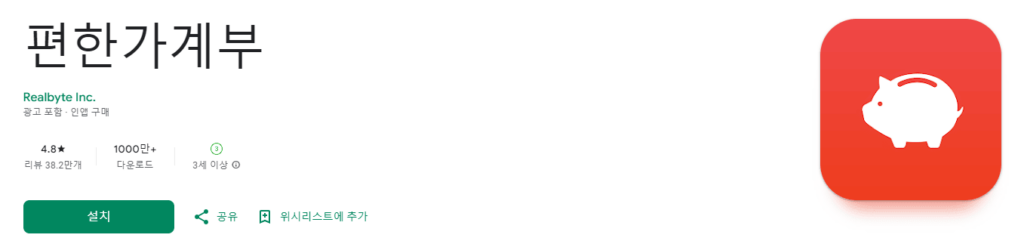
마지막으로 추천드리고 싶은 가계부 어플은 ‘편한가계부’입니다. 이름 그대로 사용하기 매우 간편한 어플인데요. 위플과 마찬가지로 지출과 수입을 쉽게 관리할 수 있고 무엇보다도 PC와 연동이 가능해서 집에 있는 컴퓨터로 쉽게 내 가계부를 작성할 수가 있어요. 장점을 요약하면 다음과 같습니다.
- 사진 저장이 가능하다. (지출 내역 영수증과 연결하기 편하다.)
- 기간 별 통계를 차트로 제공한다.
- 저축, 보험, 대출, 부동산 등의 자산까지 관리할 수 있다.
- 어플 알림, 카드 문자 등을 자동으로 저장해준다.
- 달력을 통해 수입 지출을 편하게 관리할 수 있다.
- 안드로이드, 갤럭시 상관 없이 무료로 이용이 가능하다.
참고로 광고 제거 버전은 약 9천원에 별도로 다운로드 받을 수 있는데요. 저는 그냥 광고 보면서 무료 버전 사용했었습니다. 그렇게 거슬리지는 않더라고요. 아래에 다운로드 링크를 걸어놓을테니 필요한 분은 다운로드 해보시기 바랍니다.
사용 방법
뱅크샐러드 사용 방법
뱅크샐러드는 우선 다운로드 후 금융사와 데이터를 직접 연동해주셔야 합니다. 이 과정에서 공동인증서 인증, 본인 인증이 필요하며 마이데이터 관련 약관에 동의하셔야 합니다.
인증서는 어플 화면 아래 톱니바퀴 버튼을 누르고 ‘인증 및 보안’ 탭에서 발급을 하시면 됩니다. 본인 핸드폰 번호로 인증을 해야 발급됩니다.
만약 PC로 진행을 하실 것이라면 뱅크 샐러드 홈페이지 우측 상단에서 PC 인증서를 복사해주시면 됩니다.
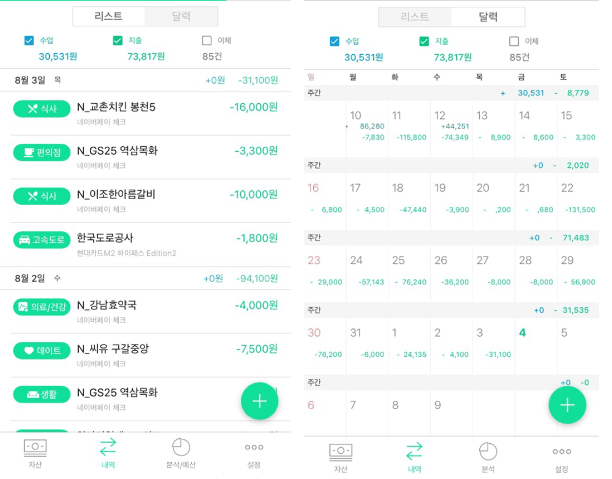
사실 이렇게 연동을 하면 그 뒤로는 할 것이 별로 없습니다. 알아서 카드 결제 내역과 수입 내역이 달력에 입력되기 때문인데요.
이때 관련 항목을 분류하고 싶다면 직접 카테고리를 설정해주는 것 말고는 딱히 만질 게 없습니다.
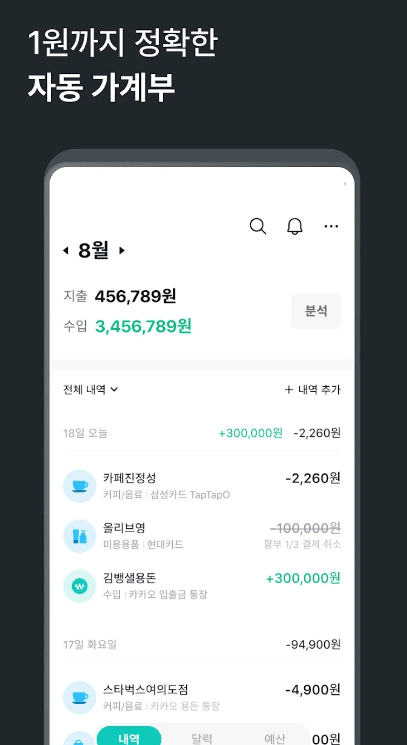
뱅크샐러드가 홍보하는 것처럼 자동 가계부이기 때문에 나는 내 소비와 수입 카테고리를 잘 수정하고 이에 맞게 자금 관리를 진행하면 됩니다.
위플 사용방법
위플은 연동 같은 것 필요없이 정말 내가 오늘 소비한 돈, 들어온 돈을 직관적으로 입력하여 관리할 수 있어요.
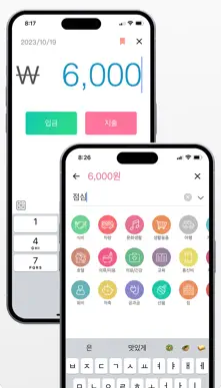
이렇게 어떤 항목으로 지출을 했는지 입력하면 달력에 기록이 됩니다.
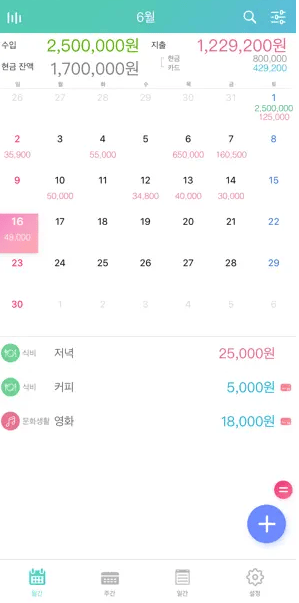
이렇게 월간 달력에서도 추가 버튼을 눌러서 손쉽게 지출 내역, 수입 내역을 입력할 수 있는데요.
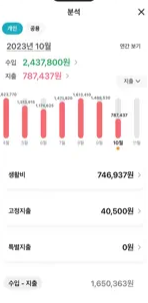
그렇게 입력한 항목을 생활비와 고정지출, 특별지출 등으로 나눠 분석할 수 있고 이렇게 입력한 데이터들은 통계를 통해 그래프로 볼 수가 있습니다.
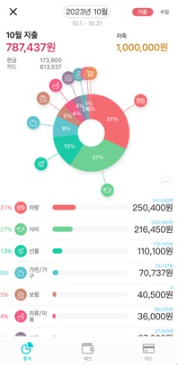
이렇게 어느 항목에 지출을 많이 했는지, 원형 그래프를 통해 직관적으로 파악할 수가 있습니다.
설정에서 다크모드도 지원을 하니 내가 원하는 방식대로 어플을 사용해보세요.
편한가계부
편한가계부 어플은 다른 가계부 어플 사용 방법과 비슷해요. 연동은 하지 못하지만 위플과 마찬가지로 내가 원하는대로 지출과 수입을 입력해서 관리할 수 있습니다.
다만, 추가로 알려드리고 싶은 것은 PC버전인데요.
이렇게 내 PC와 연동하여서 가계부를 차트, 그래프로 볼 수 있고 분석을 할 수 있어요.
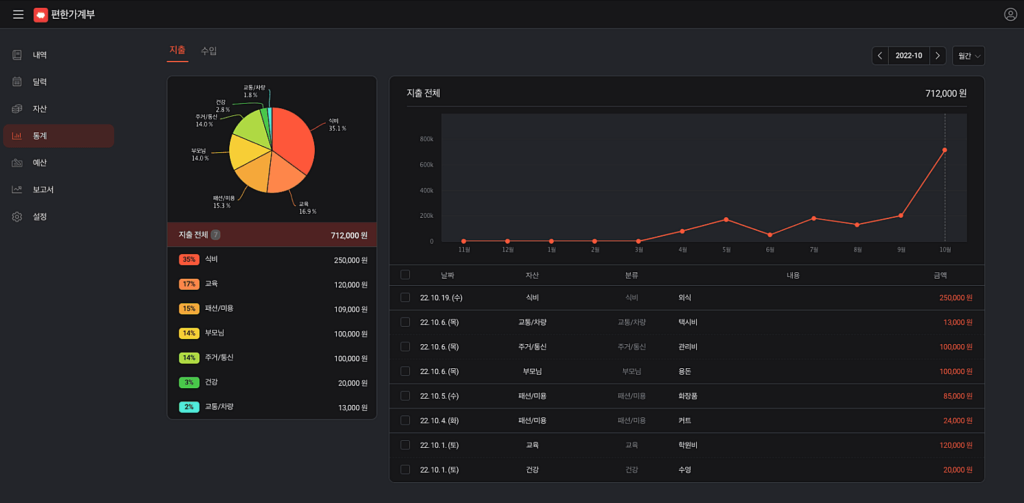
어플을 이용해서 입력하는 것이 불편하신 분들이라면 이렇게 PC를 통해서 간단하게 관리하고 어플로 연동해서 확인하는 방법도 괜찮을 것 같아요.
지출, 수입 내역과 캘린더, 나의 자산 관리, 통계 및 보고서 기능까지 알찬 기능이 모두 들어있으니 꼭 사용해보시기 바랍니다.
후기
오늘은 이렇게 가계부 어플 3가지를 추천해드렸는데요. 저는 세 가지 어플 모두를 사용하다가 지금은 뱅크샐러드 하나만 이용하고 있어요. 아무래도 내 모든 소비를 직접 입력하는 것이 번거로워서 자동 연동 되는 뱅크샐러드가 가장 편하더라고요.
분명 처음에는 의욕이 넘쳐서 위플을 사용하다가 조금 욕심이 나서 PC로도 관리가 가능한 편한가계부를 썼는데, 결국 게으른 저를 못 이기고.. 뱅크샐러드로 정착하고 말았답니다. 여러분들도 본인의 상황에 맞게 위 어플을 사용해보시는 것을 추천드려요.
- 나는 다 귀찮고 자동으로 연동해서 가계부가 알아서 작성되면 좋겠다 -> 뱅크샐러드
- 내가 직접 지출, 수입을 입력하고 카테고리까지 구분하고 싶다 -> 위플
- PC에서 편하게 관리하고 분석까지 철저하게 하겠다 -> 편한가계부
저는 대략 이렇게 추천을 드리고 싶습니다.
모르면 손해 보는 이야기
가계부 어플 추천 외에도 ‘알뜰폰 요금제 추천‘, ‘다이렉트 자동차 보험 추천‘ 등 다양한 생활 금융 정보를 전달해드리고 있어요.
참고하셔서 돈 벌어가시기 바랍니다! 감사합니다.